怎样在Linux下安装测试XAMPP
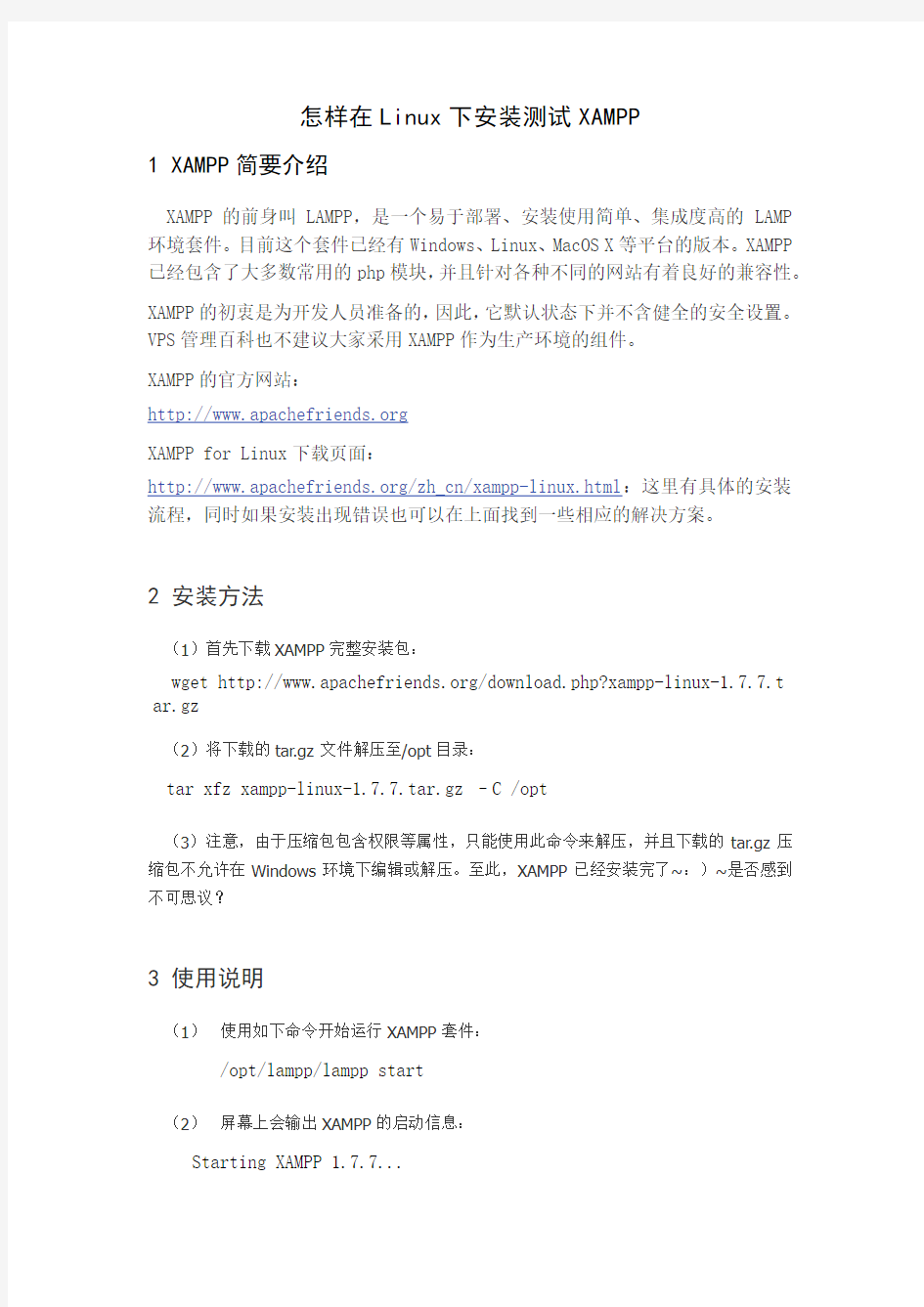
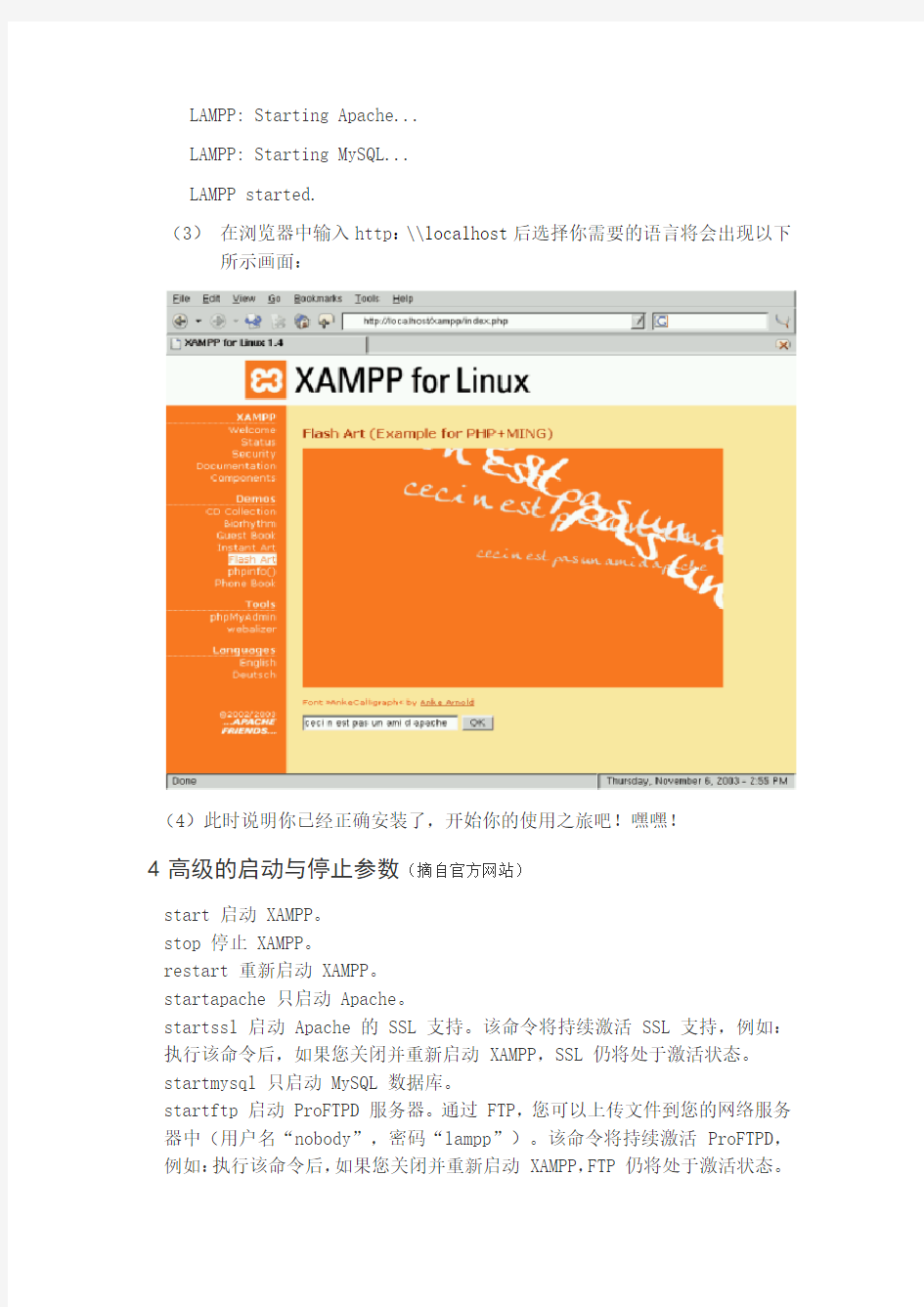
怎样在Linux下安装测试XAMPP
1 XAMPP简要介绍
XAMPP的前身叫LAMPP,是一个易于部署、安装使用简单、集成度高的LAMP 环境套件。目前这个套件已经有Windows、Linux、MacOS X等平台的版本。XAMPP 已经包含了大多数常用的php模块,并且针对各种不同的网站有着良好的兼容性。
XAMPP的初衷是为开发人员准备的,因此,它默认状态下并不含健全的安全设置。VPS管理百科也不建议大家采用XAMPP作为生产环境的组件。
XAMPP的官方网站:
https://www.360docs.net/doc/b817264663.html,
XAMPP for Linux下载页面:
https://www.360docs.net/doc/b817264663.html,/zh_cn/xampp-linux.html:这里有具体的安装流程,同时如果安装出现错误也可以在上面找到一些相应的解决方案。
2 安装方法
(1)首先下载XAMPP完整安装包:
wget https://www.360docs.net/doc/b817264663.html,/download.php?xampp-linux-1.7.7.t ar.gz
(2)将下载的tar.gz文件解压至/opt目录:
tar xfz xampp-linux-1.7.7.tar.gz –C /opt
(3)注意,由于压缩包包含权限等属性,只能使用此命令来解压,并且下载的tar.gz压缩包不允许在Windows环境下编辑或解压。至此,XAMPP已经安装完了~:)~是否感到不可思议?
3 使用说明
(1)使用如下命令开始运行XAMPP套件:
/opt/lampp/lampp start
(2)屏幕上会输出XAMPP的启动信息:
Starting XAMPP 1.7.7...
LAMPP: Starting Apache...
LAMPP: Starting MySQL...
LAMPP started.
(3)在浏览器中输入http:\\localhost后选择你需要的语言将会出现以下所示画面:
(4)此时说明你已经正确安装了,开始你的使用之旅吧!嘿嘿!
4高级的启动与停止参数(摘自官方网站)
start 启动 XAMPP。
stop 停止 XAMPP。
restart 重新启动 XAMPP。
startapache 只启动 Apache。
startssl 启动 Apache 的 SSL 支持。该命令将持续激活 SSL 支持,例如:执行该命令后,如果您关闭并重新启动 XAMPP,SSL 仍将处于激活状态。startmysql 只启动 MySQL 数据库。
startftp 启动 ProFTPD 服务器。通过 FTP,您可以上传文件到您的网络服务器中(用户名“nobody”,密码“lampp”)。该命令将持续激活 ProFTPD,例如:执行该命令后,如果您关闭并重新启动 XAMPP,FTP 仍将处于激活状态。
stopapache 停止 Apache。
stopssl 停止 Apache 的 SSL 支持。该命令将持续停止 SSL 支持,例如:执行该命令后,如果您关闭并重新启动 XAMPP,SSL 仍将处于停止状态。stopmysql 停止 MySQL 数据库。
stopftp 停止 ProFTPD 服务器。该命令将持续停止 ProFTPD,例如:执行该命令后,如果您关闭并重新启动 XAMPP,FTP 仍将处于停止状态。
security 启动一个小型安全检查程序。
5 附录:
最后再次强调,XAMPP的默认安装参数包含不安全因素(比如MySQL空密码、php.ini设置不安全、包含默认密码等),除非你了解一定的安全配置方法,切勿轻易用于生产环境。
DataStageV8.5配置连接oracle操作手册
DataStageV8.5配置连接oracle 操作手册 编制:长安铃木信息系统课 王川 2012-5-7
目录 1概述 (4) 1.1编写目的 (4) 1.2系统配置 (4) 1.3事前准备 (4) 2开始安装客户端 (4) 3配置DATASTAGE 环境 (6) 4配置测试 (7)
文档版本记录 版本编号变更内容变更人日期
DataStageV8.5配置连接oracle 操作手册 1概述 1.1 编写目的 DataStage V8.5 在安装后默认支持DB2 数据库,为了实现抽取ORACLE 数据库,需要配置服务器端。 1.2 系统配置 DataStage V8.5 Suse linux server sp1 1.3 事前准备 1、安装XFTP:传递文件。 2、开启SSH服务:终端控制。 3、Oracle官网下载11g client。 https://www.360docs.net/doc/b817264663.html,/technetwork/database/enterprise-edition/downloads/112010-linuxsoft- 085393.html 2开始安装客户端 1、FTP上传linux_11gR2_client.zip ,并解压至TMP目录。 2、创建组和权限。 groupadd oinstall groupadd dba useradd –g oinstall –G dba –m oracle passwd oracle mkdir –p /home/oracle/ chown -R oracle:oinstall /home/oracle/ 3、修改环境配置文件。 /etc/sysctl.conf 加上如下内容 fs.aio-max-nr = 1048576 fs.file-max = 6815744 kernel.shmall = 2097152 kernel.shmmax = 536870912 kernel.shmmni = 4096 kernel.sem = 250 32000 100 128 net.ipv4.ip_local_port_range = 9000 65500 net.core.rmem_default = 262144 net.core.rmem_max = 4194304 net.core.wmem_default = 262144 net.core.wmem_max = 1048586 net.ipv4.tcp_wmem = 262144 262144 262144 net.ipv4.tcp_rmem = 4194304 4194304 4194304
centos中GIT服务器搭建及使用密钥连接
GIT服务器搭建方法,及windows下使用SSH密钥进行GIT连接 一桶咖啡20131030 1.安装CENTOS6 2.关闭SELinux #vi /etc/selinux/config 3.安装GIT #yum install git 4.创建GIT裸版本库 $cd ~ $git init --bare my.git 5.建立密钥 注意一定要在服务器端生成密钥对,因为TortoiseGit中使用的PUTTYGEN 生成的密钥格式和CENTOS中的OPENSSH使用的密钥格式不同。 在服务器上如下操作: $ cd ~ $ ssh-keygen -t rsa $ chmod 700 ~/.ssh $ cat id_rsa.pub >> ~/.ssh/authorized_keys $ chmod 600 ~/.ssh/authorized_keys 6.使用ROOT配置SSH参数 #vi /etc/ssh/sshd_config 开启: RSAAuthentication yes PubkeyAuthentication yes AuthorizedKeysFile .ssh/authorized_keys 7.重新启动服务器
8.客户端安装win版GIT和TortoiseGit 下载地址: https://www.360docs.net/doc/b817264663.html,/p/msysgit/downloads/list?q=full+installer+official+git https://www.360docs.net/doc/b817264663.html,/p/tortoisegit/wiki/Download?tm=2 9.将服务器上~/.ssh/id_rsa私钥文件复制到客户端。 10.从开始菜单TortoiseGit项中找到Puttygen,点击启动该程序。 11.用Puttygen程序LOAD你下载到本地的私钥文件,后会出现格式转化的 提示。
DataStage-V11.3部署手册
DataStageV11.3 安装手册 修订记录
一、基础安装环境检查 1.操作系统Redhat Linux6需要的安装补丁包 glibc-2.12-1.107.el6.x86_64 libXp-1.0.0-15.1.el6.x86_64 libXau-1.0.5-1.el6.x86_64 libXext-1.1-3.el6.x86_64 libX11-1.3-2.el6.x86_64 libxcb-1.5-1.el6.x86_64 libXmu-1.0.5-1.el6.x86_64 nss-softokn-freebl-3.14.3-9.el6.x86_64 pam-1.1.1-4.el6_0.1.x86_64 libaio-0.3.107-10.el6.x86_64 libstdc++-4.4.7-3.el6.x86_64 compat-libstdc++-33-3.2.3-69.el6.x86_64 libgcc-4.4.7-3.el6.x86_64 2.检查操作方法 rpm –qa | grep glibc 3.授权文件配置 将授权文件解压至安装文件is-suite文件夹下
二、创建oracle数据库 1.将DataStage初始化Oracle数据库脚本上传至数据库 服务器 2.依次执行数据库初始化脚本 ./create_xmeta_db.sh sys Oracle123 orcldb dsadmin dsadmin'!'123 DATASTAGE /oracle/app/oracle/oradata/orcldb ./create_xmeta_db.sh sys Oracle123 orcldb wsadmin wsadmin'!'123 DATASTAGE1 /oracle/app/oracle/oradata/orcldb
Git+使用教程
Git 中文教程 介绍 Git --- The stupid content tracker, 傻瓜内容跟踪器。Linus 是这样给我们介绍 Git 的。 Git 是用于 Linux 内核开发的版本控制工具。与常用的版本控制工具 CVS, Subversion 等不同,它采用了分布式版本库的方式,不必服务器端软件支持,使源代码的发布和交流极其方便。 Git 的速度很快,这对于诸如Linux kernel 这样的大项目来说自然很重要。 Git 最为出色的是它的合并跟踪(merge tracing)能力。 实际上内核开发团队决定开始开发和使用 Git 来作为内核开发的版本控制系统的时候,世界开源社群的反对声音不少,最大的理由是 Git 太艰涩难懂,从 Git 的内部工作机制来说,的确是这样。但是随着开发的深入,Git 的正常使用都由一些友好的脚本命令来执行,使 Git 变得非常好用,即使是用来管理我们自己的开发项目,Git 都是一个友好,有力的工具。现在,越来越多的著名项目采用 Git 来管理项目开发,例如:wine, U-boot 等,详情看https://www.360docs.net/doc/b817264663.html,/git 作为开源自由原教旨主义项目,Git 没有对版本库的浏览和修改做任何的权限限制。它只适用于 Linux / Unix 平台,没有 Windows 版本,目前也没有这样的开发计划。 本文将以 Git 官方文档Tutorial,core-tutorial和Everyday GIT作为蓝本翻译整理,但是暂时去掉了对 Git 内部工作机制的阐述,力求简明扼要,并加入了作者使用 Git 的过程中的一些心得体会,注意事项,以及更多的例子。建议你最好通过你所使用的 Unix / Linux 发行版的安装包来安装 Git, 你可以在线浏览本文,也可以通过下面的命令来得到本文最新的版本库,并且通过后面的学习用 Git 作为工具参加到本文的创作中来。 $ git-clone https://www.360docs.net/doc/b817264663.html,/git/gittutorcn.git 创建一个版本库:git-init-db 创建一个 Git 版本库是很容易的,只要用命令git-init-db就可以了。现在我们来为本文的写作创建一个版本库: $ mkdir gittutorcn $ cd gittutorcn $ git-init-db git 将会作出以下的回应 defaulting to local storage area 这样,一个空的版本库就创建好了,并在当前目录中创建一个叫 .git 的子目录。你可以用 ls -a 查看一下,并请注意其中的三项内容: ● 一个叫 HEAD 的文件,我们现在来查看一下它的内容:
如何安装Linux内核源代码
如何获取Linux内核源代码 下载Linux内核当然要去官方网站了,网站提供了两种文件下载,一种是完整的Linux 内核,另一种是内核增量补丁,它们都是tar归档压缩包。除非你有特别的原因需要使用旧版本的Linux内核,否则你应该总是升级到最新版本。 使用Git 由Linus领头的内核开发队伍从几年前就开始使用Git版本控制系统管理Linux内核了(参考阅读:什么是Git?),而Git项目本身也是由Linus创建的,它和传统的CVS不一样,Git是分布式的,因此它的用法和工作流程很多开发人员可能会感到很陌生,但我强烈建议使用Git下载和管理Linux内核源代码。 你可以使用下面的Git命令获取Linus内核代码树的最新“推送”版本: $ git clone git://https://www.360docs.net/doc/b817264663.html,/pub/scm/linux/kernel/git/torvalds/linux-2.6.git 然后使用下面的命令将你的代码树与Linus的代码树最新状态同步: $ git pull 安装内核源代码 内核包有GNU zip(gzip)和bzip2格式。Bzip2是默认和首选格式,因为它的压缩比通常比gzip更好,bzip2格式的Linux内核包一般采用linux-x.y.z.tar.bz2形式的文件名,这里的x.y.z是内核源代码的具体版本号,下载到源代码包后,解压和抽取就很简单了,如果你下载的是bzip2包,运行: $ tar xvjf linux-x.y.z.tar.bz2 如果你下载的是gzip包,则运行: $ tar xvzf linux-x.y.z.tar.gz 无论执行上面哪一个命令,最后都会将源代码解压和抽取到linux-x.y.z目录下,如果你使用Git下载和管理内核源代码,你不需要下载tar包,只需要运行git clone命令,它就会自动下载和解压。 内核源代码通常都会安装到/usr/src/linux下,但在开发的时候最好不要使用这个源代码树,因为针对你的C库编译的内核版本通常也链接到这里的。 应用补丁
linux下git安装使用
目的:git在linux上的安装配置包括设置不同用户的权限。 以下软件将被安装 Git Gitosis user1可以对于test仓库有读写权限,user2对于test仓库只有可读权限。 1. 增加yum repository 在CentOS中,在不增加repository情況下是找不到Git的套件的,所以需要增加一個repository。 rpm -Uvh https://www.360docs.net/doc/b817264663.html,/gist/centos/5/RPM/epel-release-5-3.noarch.rpm 2. 安裝Git, git-web以及gitosis yum -y install git gitweb gitosis 3. 配置Git账号 useradd git # 使用"git"作為管理Git的用戶 passwd git # 更改"git"密码 4. 配置Gitosis su - git # 使用"git"操作 cd ~ # Gitosis需要设置name和email才能进行commit动作 git config --global https://www.360docs.net/doc/b817264663.html, "用戶显示的名称" git config --global user.email "用戶邮件地址" ssh-keygen -t rsa # "git"用户作为Git服务器的管员, #用它來生成public key 5. 初始化Gitosis su – git gitosis-init < ~/.ssh/id_rsa.pub #Gitosis管理一个特殊的Git 仓库。你只需要在这个特殊仓库内做好相应的设定,然后推送到服务器上,Gitosis 就会随之改变运行策略. #这样该公钥的拥有者就能修改用于配置Gitosis 的那个特殊Git 仓库了。接下来,需要手工对该仓库中的post-update脚本加上可执行权限: chmod 755 /home/git/repositories/gitosis-admin.git/hooks/post-update 6配置git服务选项,取出"gitosis-admin" repository su - git cd ~
【BI安装】Datastage_V8.1.0_for_Rhel5.4_64bit安装文档
Information Server8.1.0安装文档 目录 Information Server8.1.0安装文档 (1) 备注说明: (1) 安装前系统要求: (2) 1)WAS安装包需求: (2) 2)Infomation Server安装包需求: (3) 3)Linux内核参数最低需求 (3) 4)HP-UX内核参数最底要求 (4) 5)产品和必须安装这些产品的层。 (4) 安装步骤: (5) 一、系统环境: (5) 二、修改内核参数,安装必要必定包: (6) 三、安装WAS和两个升级补丁包 (6) 1)安装WAS (6) 2)将WAS升级到6.0.2.0版本 (10) 3)将WAS升级到6.0.2.7版本 (12) 四、安装Information Server (18) 参数配置: (29) 1.配置dsenv文件 (29) 2.配置ODBC参数 (30) 3.配置DS编译器变量 (32) 4.配置dsadm用户的.bash_profile文件 (32) IIS服务启动和停止: (32) 1.服务停止 (32) 3.服务启动 (33) 备注说明: 1.要在Linux?和UNIX?上复用现有的DB2安装,必须使用DB2故障监视组件(需要 在/etc/inittab文件中输入故障监视器(db2fmcd)的路径)。 db2fmcd命令必须指向实际的可执行文件位置,例如: fmc:234:respawn:/u1/IBM/db2/V9/bin/db2fmcd#DB2Fault Monitor Coordinator 2.需要的C++编译器和运行时库:
对于64位HP-UX11i v2on Intel Itaium 6.16acc:HP C/aC++B3910B A.06.14 32位和64位Red Hat Enterprise Linux5Advanced Platform GCC 4.1.2 对于HP-UX11.x和10.x,用下面的命令确定版本: what/opt/CC/bin/CC 3.WAS官网安装文档: https://www.360docs.net/doc/b817264663.html,/infocenter/wasinfo/v6r0/index.jsp InfoServ文档: https://www.360docs.net/doc/b817264663.html,/infocenter/iisinfsv/v8r1/index.jsp?topic=/com.ibm.swg.im.iis. productization.iisinfsv.relinfo.doc/topics/iisihrinfo_infsv_rnote_v81ga.html 各种指南:https://www.360docs.net/doc/b817264663.html,/support/docview.wss?rs=14&uid=swg27013660 DB2官方文档: https://www.360docs.net/doc/b817264663.html,/infocenter/db2luw/v9r5/index.jsp?topic=/com.ibm.db2.luw.qb.se rver.doc/doc/t0006477.html 结构拓扑图: 安装前系统要求: 1)WAS安装包需求: compat-libstdc++-33-3.2.3-61
Linux操作系统的安装配置(吐血之作)
Linux操作系统的安装配置 文档记录: RedHat操作系统的安装 1.放入REDHAT ENTERPRISE LINUX 5.0安装光盘,并 设置为光盘启动。 启动成功后,如图1。输入linux text(采用文本模式)确认回车。
建议:REDHAT ENTERPRISE LINUX 5.0支持新服务器驱动,如:HP380G6 2.选择在准备安装之前是否检测光驱 一般选择SKIP跳过,开始安装,如图2:
3.选择安装过程的语言 选择English (在linux中使用Tab,切换光标的位置,使用空格键选中选项)回车,如图3: 4.选择键盘 选择US(美国键盘)回车,如图4:
5.选择安装LINUX服务代码 序列号为:2515dd4e215225dd 安装与不安装的区别: 红帽企业版的服务代码,不仅仅是升级,还包含很多售后服务和技术支持,如图5: 6.选择分区方法 选择Create custom layout,如图6:
7.分区 使用F2新建一个分区,出现图7: Mount Point :Bstarsrv1 挂接点,像/root、/bin、/etc、/usr、/home等等。 Filesystem Type:文件格式,例如windows中的fat32格式,windows 2000中的ntfs格式。Bstarsrv1中现在最常用的是
ext3、swap等。Swap是交换分区格式。 Fixed Size:自定义空间大小。 Fill all available space:使用所有可用空间 Force to be a primary partition:强制使用主分区 Check for a bad block :检测坏块 一般只需要将系统分为3个分区,同样的方法建立以下分区。/boot 启动目录100M swap 数据交换分区内存的2倍 / 根目录Fill all available space 建立数据交换分区时,不用输入挂接点,直接在File system 中,使用上下键选择swap格式,大小为内存的2倍。如图8: (根据实际调整仅供参考)下图是在8G的硬盘分区示意图9:
datastage常用组件使用方法:
常用组件使用方法: 1. Sequential file 功能特点:适用于一般顺序文件(定长或不定长),可识别文本文件或IBM大机ebcdic文件。 使用要点: 按照命名规范命名 点住文件,双击鼠标,在general说明此文件内容,格式,存储目录等。 2. Annotation 功能特点: 一般用于注释,可利用其背景颜色在job中分颜色区别不同功能块 3. Change Capture Stage 功能特点: Change Capture Stage有两个输入,分别标记为before link 及after link。输出的数据表示before link 和after link的区别,我们称作change set。Change Capture Stage可以和Change Apply Stage配合使用来计算after set。 使用要点: key及value的说明:key值是比较的关键值,value是当key值相同是作进一步比较用的。 change mode选项说明: All keys,Explicit Values 需要指定value,其余字段为key Explicit Keys&Values key及value都需要指定
Explicit Keys,All Values 需要指定key,其余的字段为value 输出策略说明: Drop Output For Copy False:保留before及afte link中key值相同的行 True:删除before及afte link中key值相同的行 Drop Output For Delete False:保留before link中有但是after link中没有的key值所在的行 True:删除before link中有但是afte link中没有的key值所在的行 Drop Output For Edit False:保留key值相同,value不同的行 True:删除key值相同,value不同的行 Drop Output For Insert False:保留before link中没有但afte link中有的key值所在的行 True:删除before link中没有但afte link中有的key值所在的行 4. Copy Stage 功能说明: Copy Stage可以有一个输入,多个输出。他可以在输出时改变字段的顺序,但是不能改变字段类型。 注意: 当只有一个输入及一个输出时最好将Force设置为True,这样可以在Designer里看到运行结束,否
DataStage8.7安装文档
DataStage 8.7安装文档 官方参考: https://www.360docs.net/doc/b817264663.html,/infocenter/iisinfsv/v8r7/index.jsp?topic=%2Fcom.ibm.swg.im.iis.producti zation.iisinfsv.install.doc%2Ftopics%2Fwsisinst_topinstall.html 1.安装前配置 操作系统:Redhat Enterprise Linux 6.2 64位 注:由于是在Linux下安装DataStage,最好熟悉基本的linux命令的使用。 1、需要安装以下rpm包,32位和64位都需要。 glibc-2.12-1.47 libXp-1.0.0-15.1 libXau-1.0.5-1 libXext-1.1-3 libX11-1.3-2 libxcb-1.5-1 nss-softokn-freebl-3.12.9-11 libXmu-1.0.5-1 libXtst-1.0.99.2-3 libXft-2.1.13-4.1 freetype-2.3.11-6 fontconfig-2.8.0-3 libgcc-4.4.6-3 libstdc++-4.4.6-3. compat-libstdc++-33-3.2.3-69 2、关闭防火墙 关闭:service iptables stop 查看状态:service iptables status 3、禁用selinux 编辑/etc/selinux/config文件,修改SELINUX=disabled,修改后需要重启操作系统。 查看状态:sestatus 4、创建用户 groupadd -g 502 daspgrp groupadd -g 503 db2fgrp groupadd -g 504 db2igrp groupadd -g 505 dstgrp useradd -d /home/dasusr1 -m -g 502 -u 701 dasusr1 useradd -d /home/db2fenc1 -m -g 503 -u 702 db2fenc1 useradd -d /home/db2inst1 -m -g 504 -u 703 db2inst1 useradd -d /home/dsadm -m -g 505 -u 704 dsadm
GIT使用操作指南
GIT使用说明GIT使用说明
说明 本文档只是日常工作中一些使用步骤的简单归纳,旨在帮助大家快速用上GIT,如 有疏漏,请大家发邮件yuxiao.qiao@https://www.360docs.net/doc/b817264663.html,,会及时进行改进,谢谢。文档简介 1.安装支持中文文件名的Git 命令行软件包MsysGit。 2.在MsysGit 中生成用来访问Git 版本控制库的公钥数据。 3.安装Git 图形界面客户端软件TortoiseGit。 4.配置TortoiseGit。 5.在服务器中新建版本库。 6.TortoiseGit使用简介。
目录 1.安装MSYSGIT (3) 2.生成SSH 密钥 (7) 2.1.Linux系统 (7) 2.2.Windows操作系统 (8) 2.3.添加ssh文件 (9) 3.安装TORTOISEGIT (11) 4.配置TORTOISEGIT (12) 5.新建版本库 (14) 6.TORTOISEGIT使用 (15) 6.1.Clone版本库 (16) 6.2.设置参数 (17) 6.3.新增文件 (18) 6.4.修改文件 (23) 6.5.删除文件 (28)
GIT 使用指南1.安装MsysGit 1.下载安装程序,下载地址: https://www.360docs.net/doc/b817264663.html,/files/Git-1.8.1.2-preview20130201.exe 2.双击安装软件,进入安装页面,单击“next”,在以下页面中设置软件安装路 径。 3.配置命令行快捷方式,在安装中会出现设置如何与Windows 的文件浏览器结 合的界面,设置成“可在目录上点右键直接进入该目录的Git 命令行”,如 下图所示:
Git版本控制的安装使用指南
1. 概述 Git是基于Linux内核开发的分布式版本控制/软件配置管理软件,与CVS、Subversion 等集中式版本控制软件不同,Git采用分布式管理,不需要服务器端软件即可运行。Git速度很快,并且具有很出色的合并追踪能力。很多有名的软件开发都使用Git来进行版本控制,其中有Linux内核、https://www.360docs.net/doc/b817264663.html,服务器和OLPC内核开发等。 作为开源软件的代表,Git不对版本库的浏览和修改作任何的权限限制,因此只能采用其他工具实现权限管理,如gitosis、gitolite、CodeBeamer MR。 原本Git的使用只限于Linux/Unix,由于Cygwin、msysgit、TortoiseGit等GUI工具的出现,在Windows平台的使用逐渐成熟。 2. Git安装 2.1 安装Git 安装Git作为客户端,运行客户端可通过Git Bash(Git的命令行)或Git GUI操作。Windows下使用Git-1.7.8-preview20111206.exe,安装要点如下:
上述图片所示选项,似乎也不确定,网上帖子安装教程各种选项都有。安装完后,点击桌面Git Bash启动,执行命令pwd查看默认进入的文件目录,执行下面命令:mkdir .ssh (注意文件名前有.),即在默认目录下建立.ssh文件夹。修改环境变量,桌面右击我的电脑, 在属性中选择高级选项,左击环境变量,在系统变量中选择新建或编辑
下面列出一些问题的解决方法: a. Git Bash中ls不能显示中文目录(可直接打开编辑):在 git/etc/git-completion.bash中增加一行: alias ls='ls --show-control-chars --color=auto',注意引号为中文单引号,重启Git Bash b. Git commit不能提交中文注释:修改git/etc/inputrc中对应的行: set output-meta on set convert-meta off c. git log无法显示中文注释,在git/etc/profile中增加一行: export LESSCHARSET=iso8859 安装完后,需要在Git Bash中注册本人信息: git config --global https://www.360docs.net/doc/b817264663.html, Your Name git config --global user.email your@email.address 在服务端,即Ubuntu,安装Git: sudo apt-get install git-core git-doc 3. Gitolite安装
DataStage安装和配置手册
DataStage 安装和配置手册 1安装环境检查 ●安装用户 在本项目中,约定以administrator用户安装DataStage V8.1 ●系统平台需求(Windows) Windows Server 2003 Service Pack 2、 ●IBM InfoSphere Information Server console需求 系统必须安装Microsoft .NET Framework 1.1 Service Pack 1 注意:系统必须从Microsoft .NET Framework 1.1 升级到Microsoft .NET Framework 1.1 Service Pack 1 ●IBM InfoSphere Information Server Web console 需求 Microsoft Internet Explorer 6 Service Pack 2 Microsoft Internet Explorer 7 Mozilla Firefox 2 ●Engine tier software requirements(Windows) InfoSphere QualityStage and InfoSphere DataStage需要C++ SDK 编译器:Microsoft Visual C++ .NET 2003 Microsoft Visual Studio 2005 Professional Edition C++ Microsoft Visual Studio .NET 2005 Express? Edition C++ ●硬件需求 Memroy需求 DataStage Client至少需要2G 内存 DataStage Server 至少需要4G 内存 Disk 需求: 1.3 GB for WebSphere Application Server 500 MB for DB2 1.4 GB for the InfoSphere Information Server components 2.5 GB for the metadata repository database
Datastage8.5的配置(通信等问题)
Datastage8.5的配置(通信等问题) Datastagelinux版本的服务端、客户端安装完成后需要进行一些配置。 这是以我自己的使用过程遇到的错误进行了一次配置的总结。有不对的地方请大家指正。 DS版本:8.5x 服务端操作系统:linux redhat 5.7 客户端操作系统:win7 源数据和目标数据库为:oracle 下列配置,是在服务端和客户端已经安装成功的情况下。 客户端和服务端的通信。 可能遇到问题: 1. Failed to authenticate the current user against the selected service tier: Server [servername] not found. 2. Failed to authenticate the current user against the selected service tier: Could not connect to server [servername] on port [portnumber]. 3. Failed to authenticate the current user against the selected Domain: Invalid user name (username) or password. 解决思路,大概如下: 一,确保所有的datastage 服务已经开启。在linux 可使用ps -ef |grep db2 ,ps -ef|grep websphere,ps -ef|grep agent等命令来查看 相关服务是否已经启动。 二,客户端配置 在windows:C:\WINDOWS\system32\drivers\etc\hosts file 添加(服务器的IP地址,以及计算机名) 比如:192.168.26.10 https://www.360docs.net/doc/b817264663.html, dahost 三,如果遇到用户名和密码的问题那么使用dsadmin 或者dsadm用户登陆客户端试试,密码是安装时自己设置的,切记。 如果使用的是其他用户,那么登陆web console ,确保已经做好了Credential mapping 。 四,确保使用的是正确的port ,端口一般是9080。控制台是9060 可以通过netstat -a 来查看当前监听的是哪一个端口。
GIT使用入门详细教程
GIT使用入门 Part 1 第一章基本原理 git是一个版本控制系统。官方的解释是:版本控制(Revision control)是一种软 件工程技巧,籍以在开发的过程中,确保由不同人所编辑的同一档案都得到更新。按我的白话文解释就是:一群志同道合的人身处祖国各地,希望来合作开发一个 项目,假设这个项目是使用c语言写的(当然用任何语言都可以的)。那么大家怎么合作呢?用信件?效率太低。用邮件,不好实现多人沟通。用google group吧,可开发阶段中的源代码没法科学管理。用自建的网站吧,需要人力物 力财力来支撑阿。 这个时候版本控制系统就派上用场了。它可以让一个团队里的不同的人在不同地点、不同时间开发和改进同一个项目,并且在大部分的时间里,版本控制系统会聪明的帮你把不同的人在不同地点不同时间修改的代码融合到项目中去。(当然在一些特殊的情况,还是需要人去决定到底哪些代码需要加入到项目中,这个在后面讨论不迟,先让大家对版本控制有一个好印象,呵呵) 知道了版本控制系统的优点之后,下面就要具体实践和体验了。建议你选用的版本控制系统包括: rcs,cvs,svn,git,Mercurial,Bazzar等等。 当然git,Mercurial和Bazzar都是属于分布式版本控制系统。 下面是一些网友对于这些版本控制系统评论的只言片语: 1)svk配合svn可以实现分布式的版本控制。 2) 我是从SVN转到Git下的。我想Git的优势是速度飞快,谁用谁知道! 3) git的确是最快的,bzr慢的要死 4) SVN 在windows 下有TortoiseSVN 5) git 有Windows 版本,在google code 上的项目。https://www.360docs.net/doc/b817264663.html,/p/msysgit/ 6) 大家可以试试国内提供的git服务。https://www.360docs.net/doc/b817264663.html, 那么,简单地说,Git 究竟是怎样的一个系统呢?请注意,接下来的内容非常重要,若是理解了Git 的思想和基本的工作原理,用起来就会知其所以然,游刃
datastage教程
1、【第一章】datastage简介与工作原理 1、简介 数据中心(数据仓库)中的数据来自于多种业务数据源,这些数据源可能是不同硬件平台上,使用不同的操作系统,数据模型也相差很远,因而数据以不同的方式存在不同的数据库中。如何获取并向数据中心(数据仓库)加载这些数据量大、种类多的数据,已成为建立数据中心(数据仓库)所面临的一个关键问题。针对目前系统的数据来源复杂,而且分析应用尚未成型的现状,专业的数据抽取、转换和装载工具DataStage是最好的选择。 Websphere DataStage 是一套专门对多种操作数据源的数据抽取、转换和维护过程进行简化和自动化,并将其输入数据集市或数据中心(数据仓库)目标数据库的集成工具。 DataStage 能够处理多种数据源的数据,包括主机系统的大型数据库、开放系统上的关系数据库和普通的文件系统等,以下列出它所能处理的主要 数据源: 大型主机系统数据库:IMS,DB2,ADABAS,VSAM 等 开放系统的关系数据库:Informix,Oracle,Sybase,DB2,Microsoft SQL Server等ERP 系统:SAP/R3,PeopleSoft系统等,普通文件和复杂文件系统,FTP 文件系统,XML等IIS,Netscape,Apache等Web服务器系统Outlook等Email系统。 DataStage 可以从多个不同的业务系统中,从多个平台的数据源中抽取数据,完成转换和清洗,装载到各种系统里面。其中每步都可以在图形化工具里完成,同样可以灵活的被外部系统调度,提供专门的设计工具来设计转换规则和清洗规则等,实现了增量抽取、任务调度等多种复杂而实用的功能。其中简单的数据转换可以通过在界面上拖拉操作和调用一些DataStage 预定义转换函数来实现,复杂转换可以通过编写脚本或结合其他语言的扩展来实现,并且DataStage 提供调试环境,可以极大提高开发和调试抽取、转换程序的效率。
datastage8.5 for redhat linux5 x86_64 安装文档
Datastage8.5 for linux X86_64 安装文档 一、服务器安装 1、检查机器资源环境。 [root@EMAG-TEST-167-69 install_pkg]# df -h Filesystem Size Used Avail Use% Mounted on /dev/cciss/c0d0p3 15G 9.7G 4.2G 71% / /dev/cciss/c0d0p13 190G 31G 150G 17% /data /dev/cciss/c0d0p6 9.7G 3.5G 5.8G 38% /usr /dev/cciss/c0d0p5 9.7G 305M 8.9G 4% /var /dev/cciss/c0d0p2 30G 21G 7.0G 75% /apps /dev/cciss/c0d0p1 494M 17M 452M 4% /boot tmpfs 16G 0 16G 0% /dev/shm /dev/mapper/vgtestbi-vgtestbiv1 1.8T 679G 1010G 41% /data01 本次安装装在/data01目录下面 --------------------------------------------------------------------------------------------------------- [root@EMAG-TEST-167-69 ~]# uname -n EMAG-TEST-167-69 --------------------------------------------------------------------------------------------------------- [root@EMAG-TEST-167-69 ~]# ifconfig bond0 Link encap:EthernetHWaddr D4:85:64:4A:75:D4 inet addr:192.168.167.69Bcast:192.168.167.127 Mask:255.255.255.128 inet6addr: fe80::d685:64ff:fe4a:75d4/64 Scope:Link --------------------------------------------------------------------------------------------------------- 修改本地hosts文件如图 -------------------------------------------------------------------------------------------------------------------------------- [root@EMAG-TEST-167-69 ~]# service iptables status (确认防火墙已关闭) Firewall is stopped. --------------------------------------------------------------------------------------------------------------------------------- [root@EMAG-TEST-167-69 ~]# more /etc/selinux/config(确认linux安全增强未开启) # This file controls the state of SELinux on the system. # SELINUX= can take one of these three values: # enforcing - SELinux security policy is enforced. # permissive - SELinux prints warnings instead of enforcing. # disabled - SELinux is fully disabled. SELINUX=disabled # SELINUXTYPE= type of policy in use. Possible values are: # targeted - Only targeted network daemons are protected. # strict - Full SELinux protection. SELINUXTYPE=targeted
CentOS下搭建Git版本控制系统总结
CentOS下搭建Git版本控制 系统总结 (编号: ***************) 二零一二年五月 ------------------------------------------------------------------------ 对本文件资料享受著作权及其它专属权利,未经书面许可,不得将该等文件资料(其全部或任何部分)披露予任何第三方,或进行修改后使用。
文件更改摘要
目录 1. 引言 (4) 1.1 文档目的 (4) 1.2 文档范围 (4) 1.3 定义参考文献 (4) 1.4 定义、首字母缩写和缩略语 (4) 2. Linux系统的安装 (5) 2.1 安装步骤 (5) 2.2 完成系统安装 (6) 3. 安装前准备工作 (7) 3.1 配置好IP、DNS 、网关 (7) 3.2 配置防火墙,开启80端口、3306端口 (7) 3.3 gcc安装 (8) 4. Nginx安装步骤 (9) 5. MySQL的安装 (10) 6. Redmine的安装 (11) 7. Java的安装 (14) 7.1 安装JDK (14) 7.2 设置环境变量 (14) 7.3 测试 (16) 8. Jenkins安装: (17) 8.1 Jenkins安装 (17) 8.2 测试 (17) 8.3 Nginx代理 (17) 9. Maven安装: (19) 9.1 安装 (19) 9.2 测试 (19) 10. Nexus安装: (21) 安装 (21) 10.2 设置为服务 (21) 10.3 Nginx代理 (21) 11. Git安装: (23) 11.1 安装 (23) 11.2 使用图形化用户界面 (23) 12. Gerrit安装: (24) 安装 (24) 12.2 Nginx代理 (26) 12.3 测试访问 (26)
